Samsung, HTC e molti altri sviluppatori Android modificano sempre la versione di Android stock e la personalizzano per i loro dispositivi prima di dare loro un aggiornamento. Queste funzionalità sono specifiche del produttore e il prossimo esempio che posso fornire qui è il programma di avvio TouchWizz di Samsung. Alcune persone scelgono di odiarlo mentre altri lo amano. Ma puoi trovarlo solo sui telefoni Samsung per impostazione predefinita.
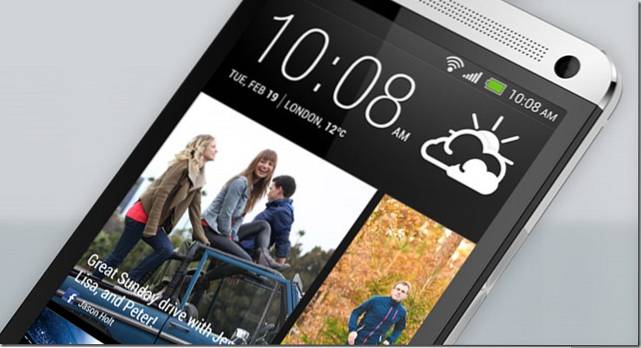
Allo stesso modo, l'anno scorso HTC è uscito con un nuovissimo launcher chiamato BlinkFeed e ha guadagnato molta popolarità all'istante. Quindi vediamo cos'è BlinkFeed come puoi installarlo facilmente su qualsiasi dispositivo Android.
Cos'è BlinkFeed di HTC
HTC BlinkFeed è uscito per la prima volta con HTC One e ha guadagnato molta popolarità tra i suoi utenti subito dopo i primi giorni di rilascio. Questa schermata sarebbe la prima schermata che vedrai ogni volta che sblocchi il telefono e qui potrai vedere gli ultimi aggiornamenti dai tuoi servizi di social media e notizie da varie fonti senza aprire alcuna app. Quindi è fondamentalmente un feed di contenuti sopra un launcher.
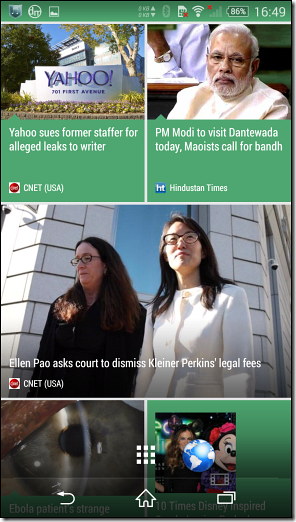
Quindi vediamo come possiamo installare e utilizzare il Blink Feed di HTC su qualsiasi dispositivo Android senza alcun accesso root.
Scarica e installa i file
Per iniziare, dovrai scaricare i file APK essenziali di BlinkFeed. Questi sono 4 file APK che devono essere installati sul dispositivo affinché il feed lampeggiante funzioni. Fare clic su ciascuno di questi collegamenti per scaricare i file APK. Per semplicità, scarica questi file APK in una singola cartella e trasferiscili sul tuo telefono Android per installarli. Assicurati di accendere il Installa da origini sconosciute opzione dalle impostazioni di sicurezza di Android. Non premere il pulsante Home a meno che non si installino tutti e quattro i file sul dispositivo. Non importa in quale ordine installi questi quattro APK, a patto che li installi tutti.
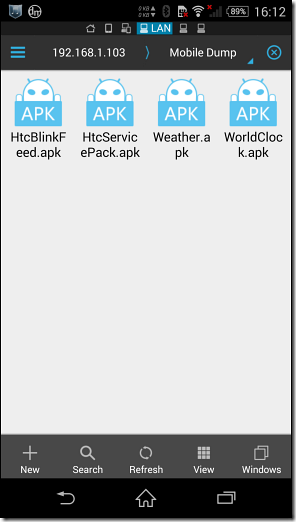
- HTC BlinkFeed
- HTC Service Pack
- Orologio mondiale
- Tempo metereologico
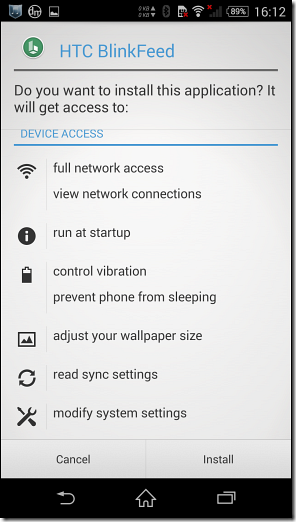
Dopo aver installato questi file, premi il pulsante Home e ti verrà chiesto di scegliere il nuovo launcher della schermata iniziale predefinito per il tuo Android. Qui seleziona HTC BlinkFeed e fai clic su OK Solo una volta o Sempre a seconda della tua scelta.
Installazione di plugin aggiuntivi
I 4 file APK sopra riportati porteranno le funzionalità di BlinkFeed sul tuo dispositivo. Ma se desideri ottenere il massimo da esso, devi installare alcuni plugin aggiuntivi come Facebook e Instagram per ottenere tutti i tuoi feed sulla home page. I plugin attualmente disponibili sono
- Plugin di Facebook
- Plugin di Twitter
- Plugin di Instagram
- Plugin di Google+
- Plugin di LinkedIn
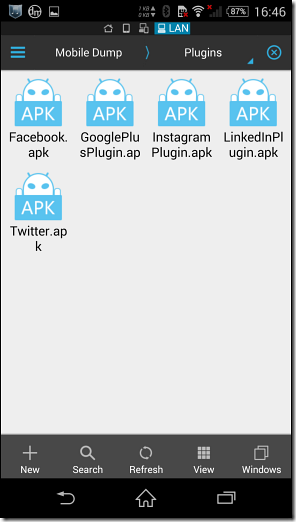
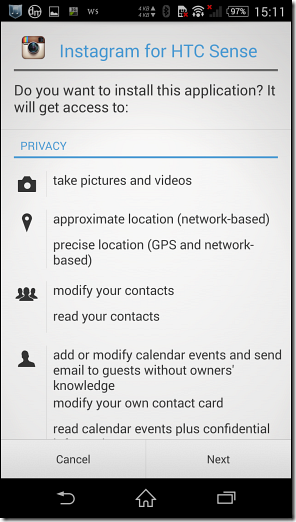
Non è necessario installare tutti i plugin e puoi scegliere di escludere i servizi che non utilizzi. Quindi, finalmente, quando hai finito di installare tutti i plugin, spara di nuovo il pulsante Home per vedere l'HTC Blink Feed.
Configurazione di HTC Blink Feed.
Nella schermata iniziale, scorri verso destra per visualizzare la schermata BlinkFeed. Qui vedrai due opzioni durante l'avvio. Puoi fare clic su uno di essi per ottenere i tuoi feed da luoghi famosi come The Huffington Post e un altro per ottenere feed da servizi come Twitter, Facebook e Instagram. Puoi scorrere più verso destra nella barra laterale e quindi fare clic sul menu a tre pulsanti per ottenere il menu aggiuntivo. Qui puoi controllare i servizi nelle app
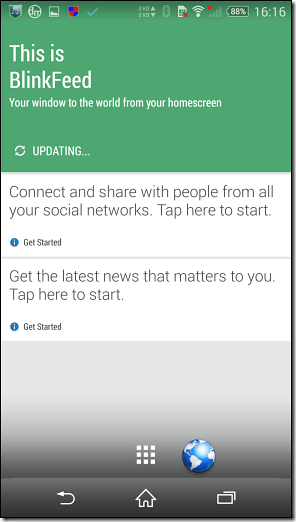
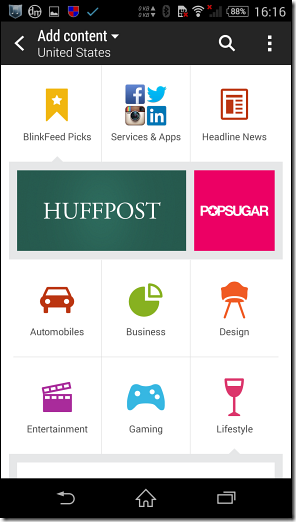
Nel menu delle impostazioni aggiuntive, è possibile selezionare se utilizzare la connessione dati per scaricare i nuovi feed. Inoltre, hai la possibilità di scaricare l'intero contenuto per la lettura offline con le foto. Ottimo per i lettori che si spostano molto e hanno bisogno di passare un po 'di tempo con le notizie del mattino. L'unica cosa che non mi è piaciuta del BlinkFeed è il colore verde hardcoded. Lo sviluppatore dovrebbe fornire un modo per cambiare il colore in modo che corrisponda al tema del telefono.
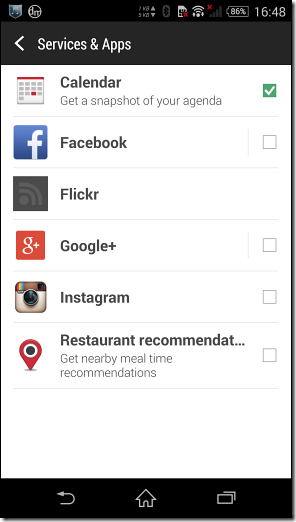
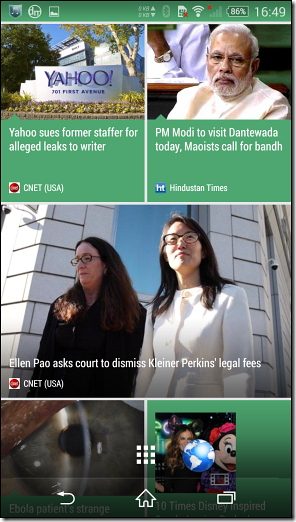
VEDERE ANCHE: Come prolungare la durata della batteria del telefono Android
Conclusione
È così che puoi installare e utilizzare HTC BlinkFeed sul tuo dispositivo. Per qualche motivo, se desideri disabilitare il programma di avvio, cerca BlinkFeed nelle impostazioni dell'app Android e cancella le impostazioni predefinite dell'app. Per disinstallare, dovresti rimuovere tutte le app e i plug-in associati e scegliere il tuo programma di avvio principale predefinito precedente. Quindi prova queste funzionalità e vedi se ti piace il programma di avvio predefinito di HTC del tuo telefono.
 Gadgetshowto
Gadgetshowto
![Amicizie su Facebook tra paesi rivali [Statistiche]](https://gadgetshowto.com/storage/img/images/friendships-on-facebook-between-rival-countries-[stats]_3.jpg)
![Evoluzione di Pinterest dal 2010 al 2012 [PICS]](https://gadgetshowto.com/storage/img/images/evolution-of-pinterest-from-2010-to-2012-[pics].jpg)
